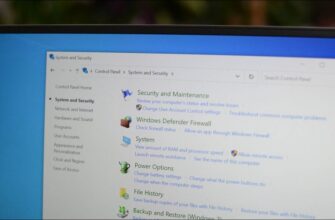Весьма неприятная ситуация для неопытных пользователей, когда специальные утилиты-чистильщики, например, Сиклинер, призванные упростить их жизнь, удаляют важные данные из браузера. По большей части это относится к истории просмотров и сохраненным учетным записям. К счастью, такой ситуации можно избежать, если знать, как настроить CCleaner, чтобы не удалял пароли.
Вводная информация
Любой современный веб-обозреватель обладает функцией сохранения личной информации. При регистрации и первом входе на каком-нибудь интернет-ресурсе у пользователя спросят об этом. Достаточно кликнуть на кнопку согласия. В дальнейшем браузер будет автоматически подставлять данные для быстрой авторизации.
Стандартные настройки утилиты Сиклинер включают в себя их чистку во всех установленных на компьютере браузеров. Также это относится к истории посещений, cookie-файлам, списку загруженных файлов и информации о последнем сеансе.
Чтобы не потерять эту важную информацию, имеет смысл вручную поменять эти параметры.
Инструкция
Теперь мы перейдем к основной сути статьи и разберемся, что делать, если CCleaner удаляет пароли. Отключить чистку важных данных можно следующим образом:
- Запускаем утилиту.
- В главном окне переходим во вкладку «Стандартная очистка».
- Переключаемся на раздел «Приложения».
- Находим в общем перечне программ название браузера, который вы используете.
- Для него необходимо деактивировать все опции, кроме «Интернет-кэш». Например, в случае с Google Chrome это будет выглядеть так:
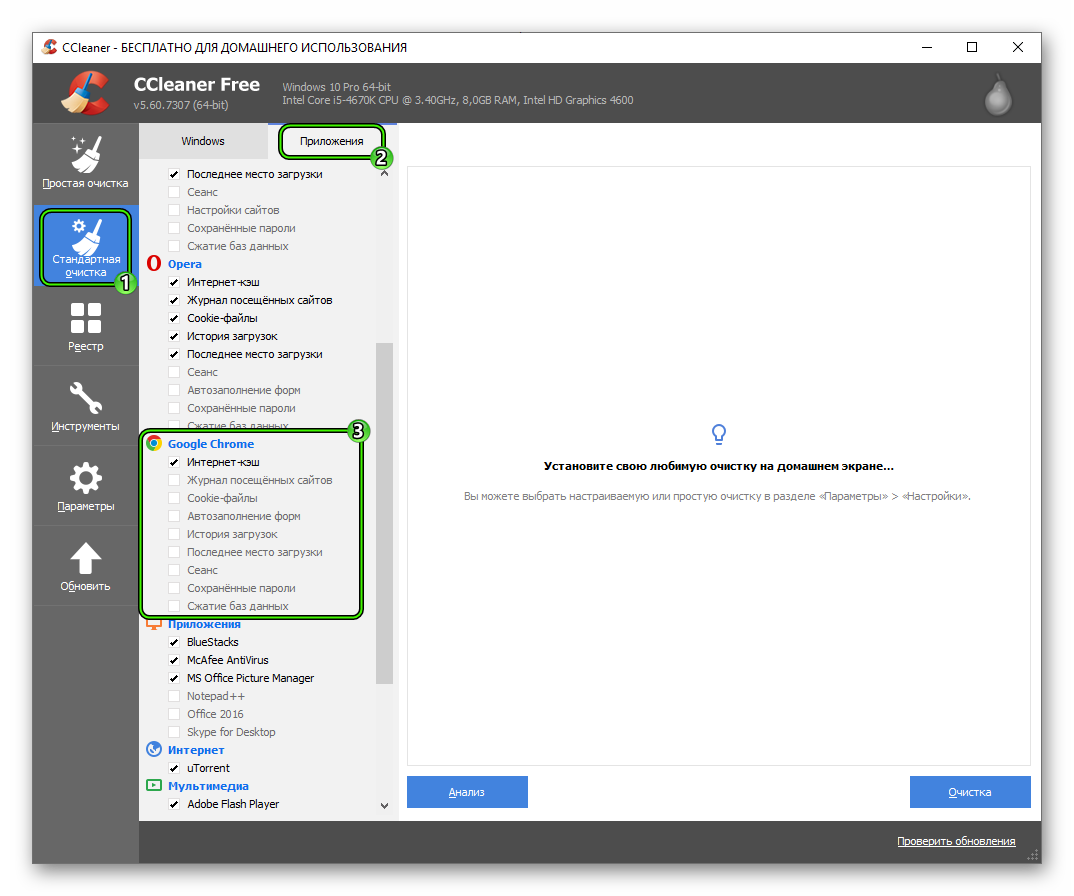
- А теперь произведите чистку по стандартной процедуре.
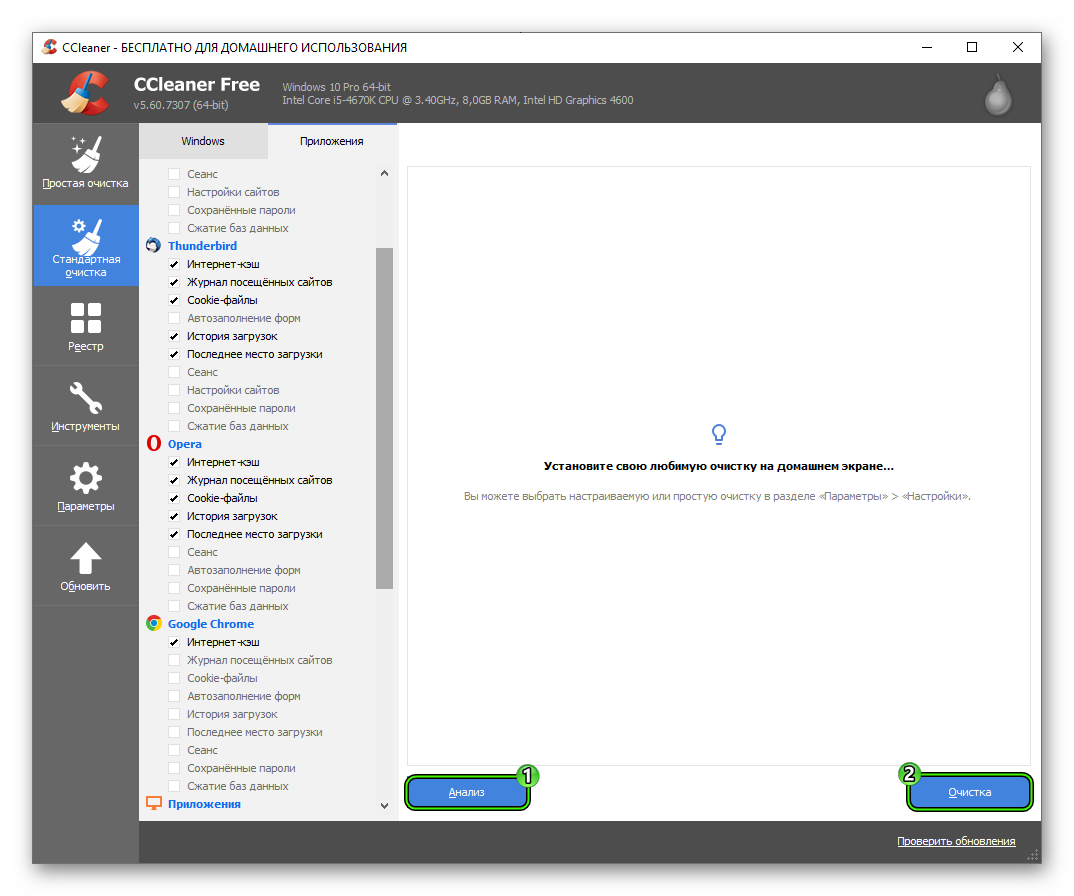
Дополнение
В данной статье мы разобрались, как настроить утилиту CCleaner, чтобы она не стирала важные данные в браузере. Но в действительности это только первый этап ее настройки. Мы рекомендуем ознакомиться с полным материалом по этой теме, где все изложено максимально подробно. Вот ссылка на него – «Как настроить CCleaner для правильной чистки».